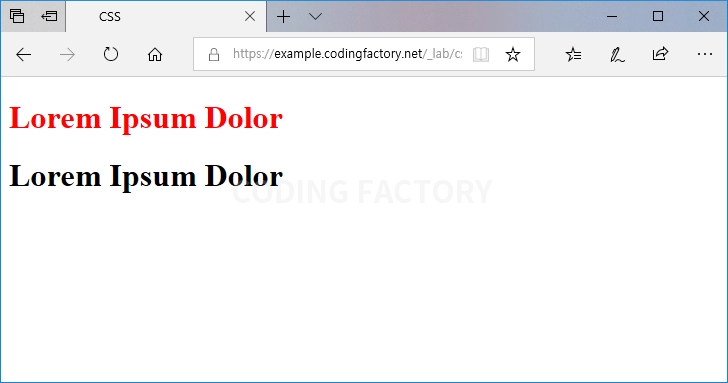CSS / Tutorial / 변수 사용하는 방법
CSS 변수
CSS에 변수를 만들고 사용할 수 있습니다. 변수를 이용하면 여러 값을 한 번에 변경할 수 있습니다.
변수 선언
--variable-name: value;
변수를 정의하면, 변수를 정의한 요소와 그 하위 요소에서 그 변수를 사용할 수 있습니다. 만약 어느 곳에서나 사용할 수 있게 하려면 :root에 정의합니다.
변수 사용
property: var( --variable-name )
예제 - 기본
- 변수 --my-color-1을 red로 설정하고 사용합니다.
<!doctype html>
<html lang="ko">
<head>
<meta charset="utf-8">
<title>CSS</title>
<style>
:root {
--my-color-1: red;
}
.x {
color: var( --my-color-1 );
}
</style>
</head>
<body>
<h1 class="x">Lorem Ipsum Dolor</h1>
</body>
</html>
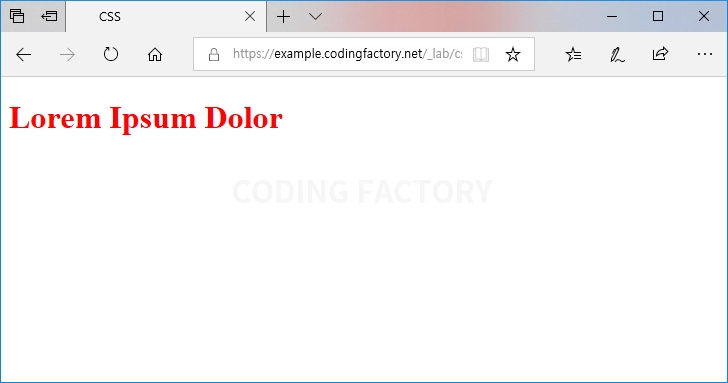
예제 - 정의하지 않은 변수
- 정의하지 않은 변수를 사용하면, 그 속성을 사용하지 않은 것과 같은 효과를 냅니다.
<style>
:root {
--my-color-1: red;
}
.x {
color: var( --my-color-2 );
}
</style>
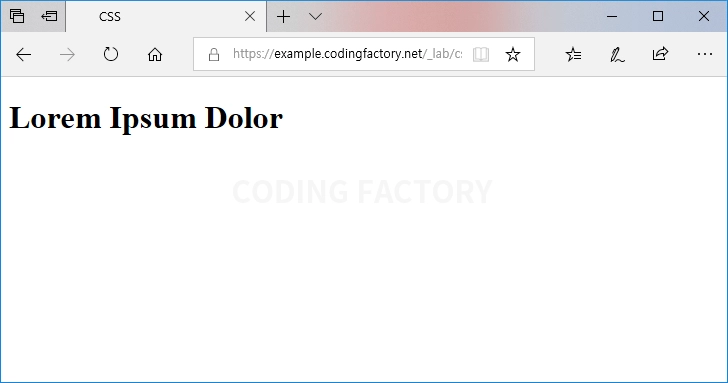
- 변수가 정의되지 않았을 때 사용할 값을 정할 수 있습니다.
- --my-color-2가 정의되지 않았으므로 orange가 사용됩니다.
<style>
:root {
--my-color-1: red;
}
.x {
color: var( --my-color-2, orange );
}
</style>
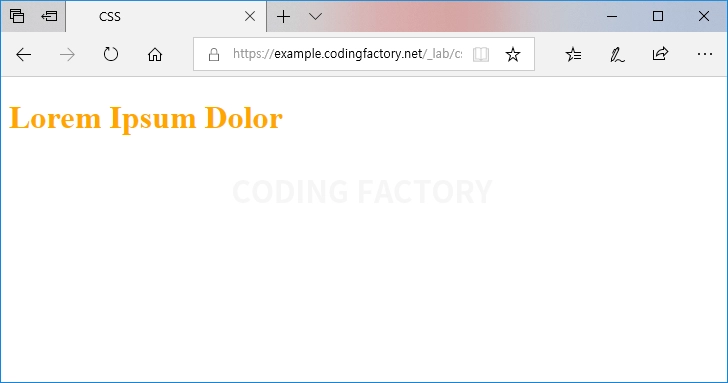
예제 - 특정 선택자에 변수 선언
- 특정 선택자에 변수를 선언하면 그 선택자가 적용되는 요소와 그 하위 요소에서 변수를 사용할 수 있습니다.
- .x에 정의된 --my-color-1은 .y에서는 사용할 수 없습니다.
<!doctype html>
<html lang="ko">
<head>
<meta charset="utf-8">
<title>CSS</title>
<style>
.x {
--my-color-1: red;
}
.x span {
color: var( --my-color-1 );
}
.y {
color: var( --my-color-1 );
}
</style>
</head>
<body>
<h1 class="x"><span>Lorem Ipsum Dolor</span></h1>
<h1 class="y">Lorem Ipsum Dolor</h1>
</body>
</html>